Clàr-innse
Is e Excel aon de na h-innealan a bhios sinn a’ cleachdadh gu farsaing airson ar n-oifis agus ar gnìomhachas. Airson a’ mhòr-chuid de na h-obraichean sin, feumaidh sinn dèiligeadh ri tòrr dàta. Uaireannan feumaidh sinn fiosrachadh sònraichte a lorg bhon dàta sin. Mar sin, san artaigil seo, bruidhnidh sinn air mar a sguabas tu às dùblaidhean ann an Excel ach cùm aon. Tha e beagan nas fhasa a h-uile dùblachadh a dhubhadh às. Ach feumaidh sinn cuid de thoraidhean a bharrachd agus thèid sin a dheasbad an seo.
Airson seo, bidh sinn a’ gabhail dàta bho chompanaidh bathar-bog far a bheil innleadairean à diofar dhùthchannan. An seo, nì sinn dùblachadh air ainmean dhùthchannan agus cha glèidh sinn ach aon dhiubh.

Luchdaich sìos Leabhar-obrach Cleachdaidh
Luchdaich sìos an leabhar-obrach cleachdaidh seo gu eacarsaich fhad ‘s a tha thu a’ leughadh seo artaigil.
Sguab às dùblaidhean ann an Excel ach Cùm One.xlsx
7 Dòighean gus Dùblaidhean a Sguabadh às ann an Excel ach Cùm Aon
Nì sinn bruidhinn air 7 diofar dhòighean air mar a sguabas tu às leth-bhreacan agus cùm fear ann an Excel. Dh'fheuch sinn ri dealbhan furasta a chleachdadh gus a h-uile dòigh a dhèanamh nas fhasa.
1. Sguab às dùblaidhean a' cleachdadh seòrsa adhartach & Criathraich ann an Excel
Cleachdaidh sinn an Deasachadh Adhartach & Inneal Filter gus lethbhreacan a sguabadh às an seo.
Ceum 1:
- An toiseach, tagh na ceallan far an dèan sinn sgrùdadh air dùblaidhean.
- Seo sinn air a thaghadh Colbh Dùthcha gus sùil a thoirt airson dùblaidhean.

Ceum 2:
- Rach gu Dachaigh .
- An uairsin theirig gu Dàta bhon phrìomhtaba.
- A-nis, cliog air an Deasaich & Criathraich àithne.
- Às dèidh sin, gheibh sinn an roghainn Adhartach .

Ceum 3:
- Às deidh dhuinn an roghainn Adhartach a thaghadh gheibh sinn an Adhartach Filter .
- Tha sinn airson an dùthaich fhaicinn ainmean ann an colbh eile, mar sin tagh Dèan lethbhreac gu àite eile .
- A-nis, tagh an t-àite air an Dèan lethbhreac dhan bhogsa .
- An uairsin, tagh Clàran gun samhail a-mhàin .

- Mu dheireadh, cliog air Ceart gu leòr airson an tilleadh fhaighinn.

Ann an Colbh F, chì sinn gu bheil lethbhreacan air an toirt air falbh agus nach eil ach aon dhiubh air a chumail .
Susbaint Co-cheangailte: Mar a bheir thu air falbh dùblaidhean stèidhichte air slatan-tomhais ann an Excel (4 dòighean)
2. Cuir inneal sìoltachain an sàs gus ath-aithris a thoirt air falbh ach Cùm Aon ann an Excel
Cuiridh sinn colbh ris an canar Test airson an inneal Filter a chur an sàs.

Ceum 1:
- Taghaidh sinn an dàta gu lèir o Colbh na Dùthcha airson an rèiteachadh.
- Briog air putan deas na luchaige .
- From m thèid an clàr-taice sin gu Deasaich .
- Briog air Deasaich A gu Z .

Ceum 2:
- Tagh Leudaich an taghadh .
- Briog air Deasaich .

Ceum 3:
- Gheibh sinn an dàta ann an òrdugh dìreadh.

Ceum 4:
- Rach gu Cill E5 den Colbh Deuchainn .
- Dèan coimeas eadar naceallan de Dùthaich Colbh . Like:
=B5=B6 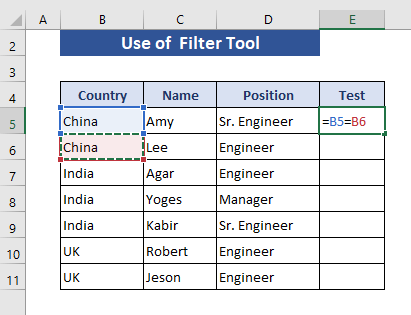
Ceum 5:
- A-nis, brùth Cuir a-steach .
- Tarraing an Làimhseachadh Lìonadh gu Cill E11 .

Ceum 6:
- A-nis, gus an Filter a chur an sàs tagh an raon B4:E11 .
- Rach gu taba Dachaigh.
- Tagh Dàta on phrìomh taba.
- Tagh an > Deasaich & Criathraich àithne.
- Mu dheireadh, Criathraidh o na roghainnean a chaidh a thoirt seachad.
- No 's urrainn dhuinn Ctrl+Shift+L a thaipeadh.<13

Ceum 7:
- A-nis, bho na roghainnean criathra Colbh Deuchainn tagh TRUE .
- An uairsin brùth OK .

Ceum 8:
- Chan fhaigh sinn ach an dàta TRUE an seo.

Ceum 9:
- A-nis, sguab às ainmean nan dùthchannan.

Ceum 10:
- A-nis, thoir air falbh an criathrag bhon raon dàta againn le Ctrl+Shift+L no lean an criathrag bho na ceumannan roimhe seo.

Susbaint Co-cheangailte: Mar a bheir thu air falbh dùblaidhean agus a ghleidheas tu a’ chiad luach ann an Excel (5 dòighean)
3. Cleachd Inneal Thoir air falbh Dùblaidhean Excel gus a’ chiad chùis a chumail a-mhàin
An toiseach, bidh sinn a’ dèanamh lethbhreac dhen Colbh Dùthcha gu Colbh F gus an inneal Thoir air falbh dùblaidhean a chur an sàs.

Ceum 1:
- Tagh dàta Colbh F .
 <1
<1
Ceum 2:

Ceum 3:
- 12>Chì sinn am Pop-Up ùr.
- Tagh Dùthaich bhon bhogsa.

Ceum 4:
- Brùth OK air an Thoir air falbh dùblaidhean Pop-Up .

Ceum 5:
- Seallaidh Pop-Up ùr cia mheud tha dùblaidhean gan toirt air falbh agus cia mheud àraid a tha air fhàgail.
- Brùth Ceart gu leòr.

Mu dheireadh, gheibh sinn aon ainm dùthcha bho na dùblaidhean.
4. Cleachd Excel VBA gus dùblaidhean a sguabadh às ach Glèidh a' chiad fhear
Cuiridh sinn VBA an sàs gus dùblaidhean a thoirt air falbh is gun cùm sinn ach aon ainm sònraichte.
Ceum 1:
- Dèan lethbhreac den Colbh Dùthcha air Colbh F gus cur a-steach airson an VBA .

Ceum 2:
- Brùth Alt+F11 .
- Gheibh sinn uinneag ùr airson an còd VBA a sgrìobhadh.<13

Ceum 3:
- Sgrìobh an còd gu h-ìosal a-nis chun na h-uinneige.

9113
Bheir am prògram seo air falbh lethbhreacan à colbh F . F5:F a' ciallachadh gun dèan e rannsachadh san raon sin.
Ceum 4:
- An uairsin brùth F5 agus till air ais dhan duilleag roimhe.

Bheir an t-obrachadh VBA seo air falbh a h-uile dùblachadh agus cumaidh e aon deeach.
Susbaint Co-cheangailte: Mar a bheir thu air falbh dùblaidhean ann an Excel a’ cleachdadh VBA (3 dòighean sgiobalta)
5. Cuir a-steach Clàr Pivot gus dùblaidhean a thoirt air falbh fhad ‘s a chumas tu fear ann an Excel
Cleachdaidh sinn an roghainn Pivot Table san roinn seo.
Ceum 1:
- Tagh an dàta o Colbh B .
- Rach gu Cuir a-steach on phrìomh tab.
- Tagh an Pivot Table o na h-àitheantan.

Ceum 2:
- Nochdaidh bogsa-còmhraidh gus Cruthaich Clàr Pivot .
- Taghaidh sinn an duilleag-obrach a th' ann an-dràsta gus cunntas a thoirt air Dàta Pivot Table.
- Anns an Location tagh Cill F4 .
- An uairsin cliog OK .

Ceum 3:
- 12>A-nis, bho na Raointean PivotTable tagh Dùthaich .

Ceum 4:
- Air a' phrìomh dhuilleig, nì sinn liosta dhen dùthaich às dèidh dhuinn na dùblaidhean a sguabadh às.

6. Sguab às dùblaidhean le Ceist Cumhachd Excel ach Glèidh a’ chiad fhear
Ceum 1:
- De Colbh B tagh an dàta an toiseach.
- Rach gu Dàta on taba Dachaigh .
- An uairsin tagh Bho Chlàr/Raon .
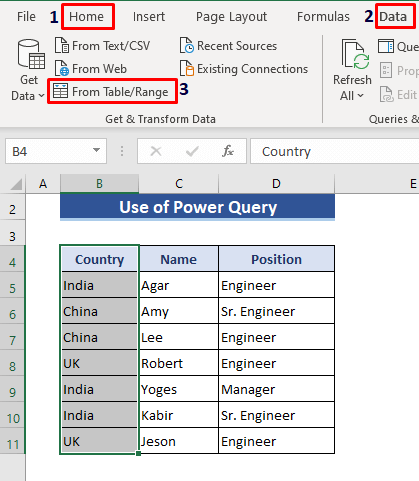
Ceum 2:
- Gheibh sinn bogsa deasbaid.
- Tagh Tha bannan-cinn aig a’ bhòrd agam.
- An uairsin brùth OK .

Ceum 3:
- Air briogadh deas air a’ bhàr Dùthaich.
- From an taba taghaidh tagh Thoir air falbh dùblaidhean .

Ceum 4:
- Mu dheireadh, gheibh sinn an tilleadh.
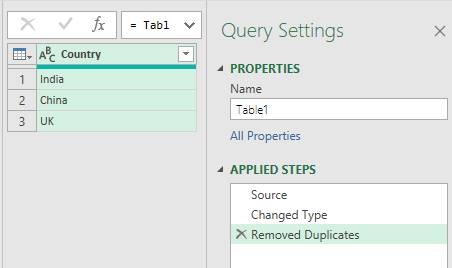
Susbaint Co-cheangailte: Foirmle Excel gus dùblaidhean a thoirt air falbh gu fèin-ghluasadach (3 dòighean sgiobalta)
7. Cuir a-steach Foirmle Excel gus dùblaidhean a dhubhadh às ach Cùm fear
An seo, cleachdaidh sinn foirmle gus na dùblaidhean ann an Excel a sguabadh às.
Airson seo an-toiseach, bidh sinn a’ dèanamh lethbhreac dhen Colbh Dùthcha ri duilleag eile agus cuir Colbh leis an ainm Tachartas.

Ceum 1:
- Air Cill C5 sgrìobh an gnìomh COUNTIFS. 'S e am foirmle:
=COUNTIFS($B$5:B5,B5) 
Ceum 2:
- A-nis, brùth Cuir a-steach .

Ceum 3:
- Tarraing an Làimhseachadh Lìonadh gu Cill C11 .

Ceum 4:<8
- A-nis, dèan seòrsa Ctrl+Shift+L gus criathrag a chur ris.

- Bhon roghainn criathra aig Cill C4 , thoir air falbh 1 agus tagh na roghainnean eile.
- An uairsin brùth OK .

Ceum 6:
- A-nis, gheibh sinn ainmean nan dùthchannan ach a’ chiad tachartas.

Ceum 7:
- A-nis, sguab às an dùthaich gu lèir ainmean.
- Cuir à comas an roghainn criathra le Ctrl+Shift+L .

Co-dhùnadh
San artaigil seo, tha sinn air dòighean 7 a shealltainn air mar a sguabas tu às dùblaidhean ann an Excel ach cùm aon. Tha mi an dòchas gun dèan seona feumalachdan agad a choileanadh, agus gheibh thu tòrr roghainnean cuideachd. Ma tha molaidhean sam bith agad thoir iomradh orra sa bhogsa bheachdan.

